教你电脑坏了怎么重装电脑系统
- 分类:帮助 回答于: 2021年04月25日 11:12:07
相信很多网友都有遇到电脑故障的时刻,当电脑坏了无法修复的时候,我们通过会选择重装电脑系统解决。不过很多网友不知道电脑坏了怎么重装电脑系统,下面小编就教下大家电脑坏了用u盘重装系统的方法。
以u盘重装win10系统为例,具体的步骤如下:
1、在一台可用的电脑上先下载装机吧一键重装系统软件安装并打开,准备一个 8GB 以上 U 盘,在制作系统中点击开始制作。

2、选择想重装的 Windows10系统。

3、等候软件下载镜像pe文件等。

4、制作完成后,拔掉u盘,点击返回。

5、把制作好的启动 U 盘插到需要重装的电脑上,开机快速按 Esc 或 Del 或 F12 等进入到 Bios 设置 U 盘启动。(不同的电脑启动热键不同,可以自行查询)
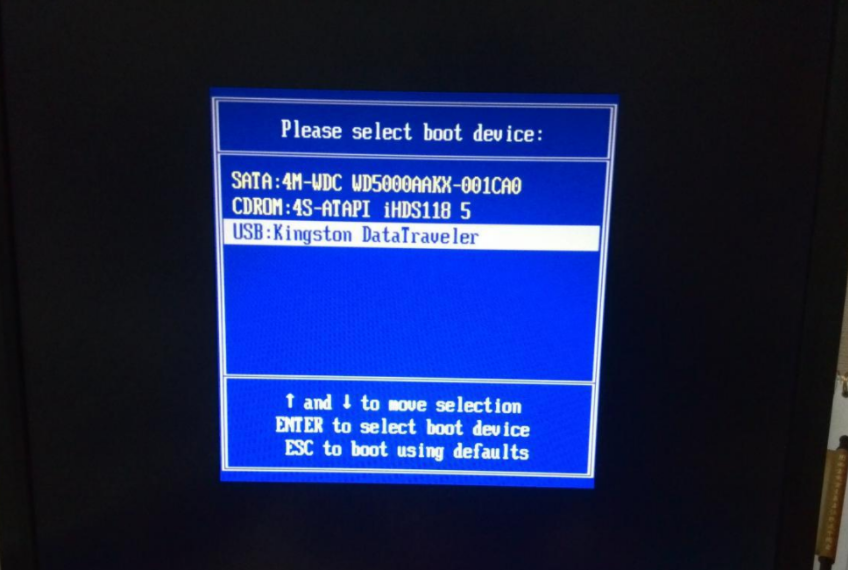
6、在装机吧 PE 系统中打开桌面上装机吧装机工具,选择要安装的windows系统安装到c盘。耐心等待安装完成后重启。

7、经过耐心等候,win10即可安装成功进入桌面。

以上便是电脑坏了重装电脑系统的方法,有需要的小伙伴可以参照教程去操作即可。
 有用
26
有用
26


 小白系统
小白系统


 1000
1000 1000
1000 1000
1000 1000
1000 1000
1000 1000
1000 1000
1000 0
0 0
0 0
0猜您喜欢
- 高效办公新体验:微软人体工学键盘让打..2024/04/11
- 尚未安装打印机是什么原因怎么解决..2021/04/03
- 告诉你dns1和dns2怎么填2020/09/23
- npc是什么意思介绍2023/04/24
- vcard文件怎么打开,小编教你怎么打开v..2018/08/26
- 图像处理器,小编教你图像处理软件哪个..2018/06/19
相关推荐
- 教你ipad如何快速截屏2021/02/11
- 笔记本电脑电池价格多少以及电池充不..2022/11/04
- 电脑蓝屏代码0x0000007b解决方法..2022/09/02
- 视频编辑软件2023/11/24
- 电脑没有蓝牙驱动怎么安装具体方法..2021/04/07
- 无线路由器怎么设置:详细步骤与常见问..2024/08/06














 关注微信公众号
关注微信公众号



